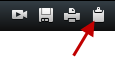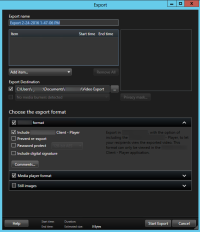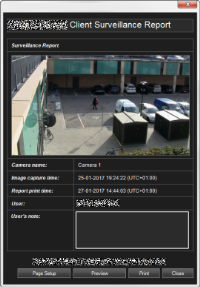Creazione di prove video
Esistono diversi modi per documentare gli incidenti ed eventi in XProtect Smart Client, ad esempio esportando le registrazioni e creando singoli fermi immagine dal flusso video.
Per informazioni sulla protezione prove e su come esportarle, consultare la sezione Blocchi delle prove.
Esportazione di video, audio e fermo immagini
Per condividere le prove video, è possibile esportare il video in diversi formati e l'eventuale audio associato. È inoltre possibile esportare fermo immagini e altri tipi di dati che potrebbero essere disponibili, a seconda della configurazione del sistema VMS XProtect.
Per mascherare un'area durante l'esportazione, vedere Mascherare le aree nelle registrazioni durante l'esportazione.
- Nella cronologia sulla scheda Riproduzione, fare clic sul pulsante Modalità di selezione oraria per selezionare l'ora di inizio e di fine (vedere Controlli di navigazione temporale (spiegazione)) della sequenza da esportare.
- Per ciascun elemento della vista da esportare, selezionare la corrispondente casella di controllo
 associata all’elemento della vista.
associata all’elemento della vista. - A destra della cronologia, fare clic su Esporta > Esporta per aprire la finestra Esporta.
- Per includere ulteriori elementi della vista, selezionarli facendo clic sul pulsante Aggiungi elemento.
- Nel campo Nome esportazione, immettere un nome per l'esportazione. Il sistema crea automaticamente un nome contenente la data e l'ora correnti. È possibile modificare il nome.
- Indicare un percorso, un masterizzatore o entrambi per la destinazione dell'esportazione.
- Fare clic sulla giusta scheda per selezionare uno o più formati di esportazione seguenti:
- Formato XProtect - formato database XProtect, con l'opzione di includere XProtect Smart Client – Player insieme all'esportazione. Se si sceglie questa opzione, altri lettori multimediali non funzioneranno
- Formato per lettori multimediali - Utilizza un formato riproducibile sulla maggior parte dei lettori multimediali. Questo richiede l'installazione di un lettore multimediale sul computer dove deve essere visualizzata l'esportazione
- Fermo immagine - Esegue l'esportazione di un fermo immagine per ogni fotogramma del periodo selezionato
- Affinché il destinatario sia in grado di verificare che la prova esportata non sia stata manomessa, selezionare le seguenti caselle di controllo:
- Formato XProtect
Includi firma digitale
Ciò attiverà il pulsante Verifica firme in XProtect Smart Client – Player.
- Fare clic su Avvia esportazione per esportare la prova.
Per informazioni sulle impostazioni per il formato selezionato, vedere la sezione Impostazioni della finestra Esportazione.
Mascherare le aree nelle registrazioni durante l'esportazione
Quando si esporta un video, si possono aggiungere maschere di privacy per coprire determinate aree. Quando qualcuno guarda il video, le aree con maschere di privacy appaiono come blocchi solidi.
Le maschere di privacy aggiunte qui si applicano solo all’esportazione corrente e per il video selezionato. L’esportazione potrebbe già includere maschere privacy definite dall'amministratore di sistema per alcune telecamere. Per ulteriori informazioni, vedere Mascheratura di privacy (spiegazione).
Operazioni:
- Nella finestra Esportazione, fare clic sul pulsante Mascheratura di privacy. Viene visualizzata una finestra.
- Per ogni area da mascherare, fare clic sul pulsante
 quindi trascinare il puntatore sull'area da mascherare.
quindi trascinare il puntatore sull'area da mascherare. -
Per rimuovere la maschera privacy, fare clic sul pulsante
 , quindi trascinare il puntatore sull'area dove rimuovere la maschera. Ripetere l'operazione per ogni parte che si desidera scoprire.
, quindi trascinare il puntatore sull'area dove rimuovere la maschera. Ripetere l'operazione per ogni parte che si desidera scoprire.Per nascondere temporaneamente le maschere, fare clic e tenere premuto il pulsante Nascondi maschera
- Fare clic su OK per tornare alla finestra Esportazione.
L'immagine di anteprima contiene una griglia invisibile con celle. Se l'area selezionata include una porzione di una cella, il sistema maschera l'intera cella. Di conseguenza il sistema potrebbe mascherare un po' di più dell'immagine di quanto desiderato.
Impostazioni della finestra Esportazione
A seconda dei diritti utente, del tipo e delle impostazioni del server, alcune impostazioni di esportazione potrebbero essere limitate o indisponibili.
Il formato e le impostazioni scelti vengono salvati e visualizzati all'esportazione successiva.
|
Nome |
Descrizione |
|---|---|
| Nome esportazione |
Il programma compila il campo automaticamente con la data e l'ora locale. L'utente può modificare il nome. |
| elementi |
Elenca gli elementi selezionati per l'esportazione, ad esempio le sequenze video. Per ogni elemento, è possibile modificare il periodo di tempo facendo clic sull'ora di inizio o di fine. Dopo aver selezionato una nuova data e ora, fare clic su Vai a. È anche possibile modificare il periodo di tempo trascinando i cursori sotto l'area di anteprima. Fare clic su un elemento per visualizzare un'anteprima del filmato di esportazione nell’area di anteprima. Per visualizzare l'anteprima di più elementi contemporaneamente, tenere premuti i pulsanti MAIUSC o CTRL mentre si fa clic sui relativi elementi. Per eliminare un elemento dall'elenco Elementi fare clic sulla x rossa adiacente. La X rossa viene visualizzata passando il mouse sull'elemento. Per dividere l'elemento in due, fare clic sull’icona Dividi nell’area di anteprima. |
| Aggiungi elemento |
Utilizzare il pulsante Aggiungi elemento per selezionare altri elementi da includere nell’esportazione. Utilizzare il pulsante Elimina tutti per svuotare l'elenco della finestra Elementi. |
| Destinazione di esportazione |
Percorso: quando si definisce un percorso, non è necessario che le cartelle definite esistano. Se ancora non esistono, vengono create automaticamente. In questo campo potrebbe già essere suggerito un percorso. Masterizzatore: si può definire un masterizzatore a cui inviare l'esportazione. In questo modo è possibile creare l'esportazione e masterizzarla su un supporto ottico. |
| Maschera privacy |
Fare clic per aggiungere le maschere privacy al video. Le maschere di privacy coprono l’area selezionata con un’area nera uniforme. Le maschere di privacy aggiunte qui si applicano solo all’esportazione corrente e per il video selezionato. L’esportazione potrebbe già includere video con maschere di privacy configurate dall’amministratore di sistema. Per ulteriori informazioni, vedere Mascheratura di privacy (spiegazione). |
Impostazioni per il formato XProtect
Per visualizzare le esportazioni create in XProtect versione 2020 R1 o successive, occorre utilizzare Smart Client versione 2020 R1 o successive.
|
Nome |
Descrizione |
|---|---|
|
Includi XProtect Smart Client – Player |
Includere l'applicazione XProtect Smart Client – Player con i dati esportati. Il formato XProtect è visibile solo con XProtect Smart Client – Player. |
|
Impedisci la riesportazione |
Selezionare questa casella di controllo per impedire ai destinatari di esportare di nuovo il video in qualsiasi formato. |
|
Crittografa con password |
Selezionare questa casella di controllo per crittografare l'esportazione utilizzando lo standard di crittografia AES-256. Facendo clic su Avvia esportazione, il si stema richiede l'inserimento di una password di almeno otto caratteri. |
|
Includi firma digitale |
Selezionare questa casella di controllo per includere una firma digitale al database esportato. In base alle impostazioni del sistema di sorveglianza, l'audio o il video potrebbero contenere già una firma. In questo caso, le firme verranno verificate durante l'esportazione e, se la verifica ha esito positivo, vengono aggiunte all'esportazione. In caso di errore nella verifica, l'esportazione per il dispositivo non viene completata. All'apertura dei file esportati, i destinatari possono verificare la firma in XProtect Smart Client – Player. Vedere anche Verifica di firme digitali. Se non viene inclusa alcuna firma digitale, la firma dal server e l'esportazione non verranno incluse e l'esportazione verrà eseguita anche in caso di manomissione del video o dell'audio. Le firme digitali possono essere escluse durante il processo di esportazione in due diverse situazioni:
Il processo di esportazione verrà completato, ma durante la procedura di verifica delle firme, si osserva che le firme digitali per il server di registrazione sono state rimosse o sono parzialmente OK. |
|
Commenti |
Fare clic per aprire la finestra Aggiungi commenti all'esportazione, dove è possibile aggiungere dei commenti a singole telecamere oppure all'intero progetto. |
Esportazione degli storyboard (spiegazione)
La funzione di storyboard agevola l'unione delle sequenze video di una o più telecamere in un unico flusso coeso. È possibile utilizzare lo storyboard, ovvero una sequenza di eventi, come prova per indagini interne o per tribunali.
È possibile saltare le sequenze non pertinenti evitando di inserire lunghe sequenze video non necessarie. Inoltre, è possibile evitare lo spreco di spazio di archiviazione inserendo sequenze memorizzate che non contengono video interessante.
Quando si selezionano le sequenze video che costituiscono lo storyboard, è possibile lavorare sulla scheda Riproduzione in modalità di selezione dell'ora. Vedere anche Esportazione di storyboard. Da qui è possibile utilizzare la funzione Esporta > Aggiungi a elenco di esportazione per archiviare più sequenze in un elenco senza aprire la finestra Esporta. Una volta strutturato l'intero elenco, sarà possibile esportare la raccolta di sequenze (ovvero lo storyboard) con una sola operazione. Si possono anche esportare gli elementi direttamente dalla finestra Esporta. Vedere anche Esportazione di video, audio e fermo immagini.
Esportazione di storyboard
È possibile creare uno storyboard incollando tra di loro sequenze video in un unico flusso uniforme, per poi esportarlo.
- Nella cronologia della scheda Riproduzione, fare clic sul pulsante Modalità di selezione dell'ora.
- Selezionare l'ora di inizio e di fine per lo storyboard. Vedere Controlli di navigazione temporale (spiegazione).
- Per ogni elemento da esportare, fare clic su Esporta > Aggiungi all'elenco esportazioni. In questo modo è possibile aggiungere ciascun elemento all'elenco di esportazione senza aprire la finestra Esporta. Ripetere l'operazione fino a quando non verranno aggiunti tutti gli elementi necessari per lo storyboard.
- Fare clic su Esporta > Esporta per aprire la finestra Esporta. Tutti gli elementi selezionati vengono visualizzati nell'elenco Elementi, pronti per l'esportazione.
- Nel campo Nome esportazione, immettere un nome per l'esportazione. Il programma creerà automaticamente un nome contenente la data e l'ora correnti. È possibile modificare il nome.
- Specificare un percorso per la destinazione dell'esportazione.
- Fare clic sulla scheda per selezionare un formato di esportazione.
- Specificare le impostazioni necessarie per il formato scelto. Vedere anche Impostazioni della finestra Esportazione. XProtect Smart Client stima la dimensione dell'esportazione e visualizza queste informazioni nella parte inferiore della finestra.
- Fare clic su Avvia esportazione per esportare la prova.
Visualizzare video live
Le esportazioni create in XProtect Smart Client vengono conservate in una cartella predefinita sul computer locale, a meno che non si sia specificata una cartella diversa. È possibile visualizzare l'esportazione subito dopo la creazione o in un secondo momento.
- Per visualizzare il video esportato immediatamente dopo la sua creazione:
- Creare l'esportazione come descritto in Esportazione di una clip video, dell'audio, dei dati XProtect o di un fermo immagine (vedere Esportazione di video, audio e fermo immagini).
- Fare clic sul pulsante Informazioni nell'angolo superiore destro al termine dell'esportazione. Verrà visualizzata una finestra di dialogo contenente un collegamento alla cartella di output.
- Fare clic sul collegamento per aprire la cartella di output.
- In caso di esportazione del video in un istante temporale antecedente:
- Accedere alla cartella in cui vengono memorizzati i file di esportazione. La posizione predefinita è C:\Utenti\<username>\Documents\Milestone\Video Export. La posizione della cartella è indicata nella finestra Esporta. Questa funzione è valida solo se si utilizza sempre la stessa destinazione di esportazione.
- A seconda del formato di esportazione, aprire la cartella pertinente e fare doppio clic sul video o sul fermo immagine. Se il formato è formato XProtect, fare doppio clic sul file di Smart Client – Player con estensione .exe.
Stampa o creazione di rapporti di sorveglianza
A seconda delle proprie esigenze, è possibile stampare in tempo reale rapporti di sorveglianza basati su fermi immagine delle telecamere di sorveglianza, oppure creare rapporti di sorveglianza da salvare sul computer.
Per informazioni sui rapporti di allarme, vedere Stampa di un rapporto di allarme e .
Stampare report da singole telecamere
È possibile stampare singoli fermo immagini e informazioni correlate da telecamere in diretta o da video registrati. Le note aggiunte sono anche stampate.
- Per stampare un fermo immagine registrato, andare alla scheda Riproduzione.
- Per stampare un fermo immagine live, andare alla scheda Live.
- Aprire la vista che contiene la telecamera in questione.
-
Passare il puntatore sull'elemento della vista. Viene visualizzata la barra degli strumenti della telecamera.

-
Fare clic sull’icona
 . Viene visualizzata una finestra.
. Viene visualizzata una finestra. - Aggiungere note se necessario.
- Fare clic su Stampa. Appare la finestra di dialogo Stampa di Windows.
- Se necessario, modificare le impostazioni di stampa e stampare. Altrimenti, fare clic su Stampa.
È inoltre possibile stampare informazioni sugli allarmi (vedere Allarmi (spiegazione)) se l'organizzazione utilizza le funzioni di gestione degli allarmi.
Creare rapporti dai risultati della ricerca
Sulla base dei risultati della ricerca, è possibile creare un rapporto di sorveglianza che contiene informazioni su eventi o incidenti, ad esempio fermi immagine, l'ora dell'evento, informazioni sulle telecamere e note. Il rapporto viene salvato come file PDF.
Operazioni:
- Recarsi alla scheda Ricerca ed eseguire una ricerca.
- Per ogni risultato di ricerca che si desidera includere nel rapporto, passare con il mouse su di esso e selezionare la casella di controllo blu
 .
. - Nella barra d'azione blu, fare clic su
 . Viene visualizzata una finestra.
. Viene visualizzata una finestra. - Cambiare il nome predefinito del rapporto in qualcosa di significativo. Nel rapporto, il nome viene visualizzato come intestazione della pagina.
- Per modificare la cartella in cui è stato salvato il rapporto, nella sezione Destinazione rapporto, fare clic su
 e selezionare un'altra cartella.
e selezionare un'altra cartella. - Per aggiungere una nota, inserire il testo nel campo Nota.
-
Fare clic su Crea. Una barra di avanzamento informa l'utente quando il rapporto viene generato.

-
Per aprire il report, fare clic su Dettagli, quindi su Apri. Per aprire la cartella di destinazione, fare clic sul link.
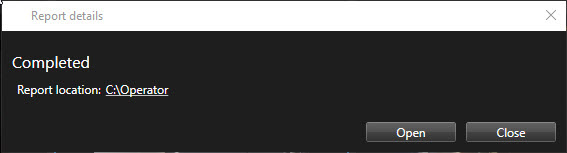
Per modificare il layout del report, aprire la finestra di dialogo Impostazioni, fare clic su Avanzate, quindi selezionare un valore diverso nell'elenco Formato del report PDF.
Copia immagini negli appunti
È possibile copiare singole immagini statiche da telecamere selezionate. Le immagini copiate possono poi essere incollate (come immagini bitmap) in altre applicazioni, come word processor, client di e-mail ecc. È possibile copiare solo una singola immagine da una singola telecamera in ciascuna operazione.
- Sulla barra degli strumenti della telecamera, fare clic sull'icona Copia negli Appunti per copiare un'immagine